
XMEye(监控眼) V6.2.3
- 版本:V6.2.3
- 应用授权:免费版
- 应用大小:47.38M
- 语言:简体中文
- 应用平台:Android
- 更新时间:
应用介绍
XMEye手机客户端是一款监控软件,配套ipc、Dvr、Nvr、Hvr等前端监控设备,通过设备的序列号以云方式登录,将实时的监控画面显示在Android移动设备上,并对设备进行预览操纵。除此之外,软件还能支持自定义分辨率、帧率、清楚度、音频等主辅码流控制,可根据用户手机当前网络状况,智能调整画面流畅度,以确保观看回放、现场抓拍画面清楚流畅,有效改善用户体验。
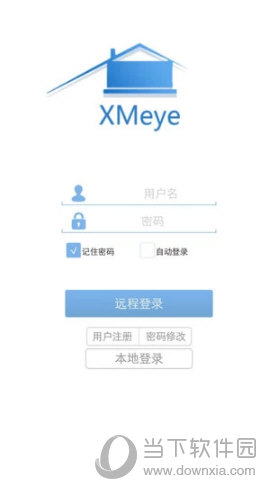
【软件功能】
1、云登录
2、实时预览
3、远程录像回放
4、本地录像以及播放
5、截图以及查看图片
6、语音对讲
7、云台控制
8、二维码扫描序列号
9、云用户注册、修改
10、远端设备添加、编辑和删除
11、本地设备添加、编辑和删除
12、支持按地址方式添加设备
13、手动搜索本地局域网的设备
14、自动更新版本
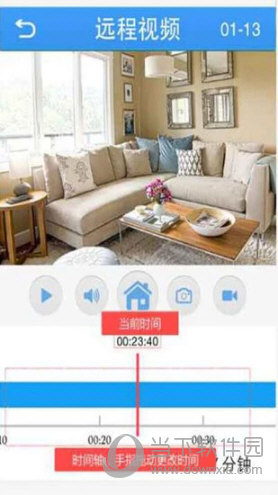
【怎么添加设备】
1、首先通过账号密码登录XMEye手机客户端,点击首页左上角的“+”按钮,就会进进添加设备列表。
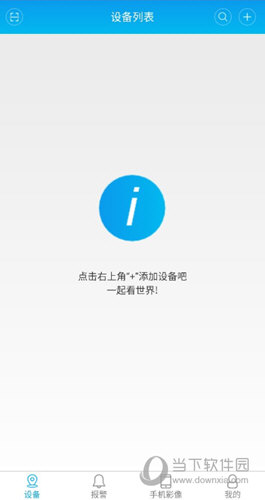
2、可扫描开机向导二维码图片(录像机背面条形码下方的一排数字),或在版本信息界面查看,然后点击页面右上角的“+”按钮。
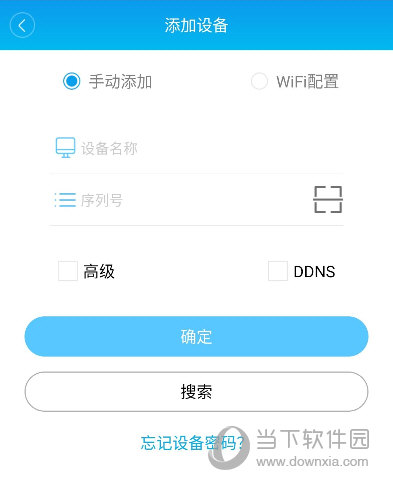
3、选择手动添加,可以手动输进设备信息,包括设备名称、序列号、用户名、密码、端口号,也可以通过WiFi设备进行添加,将监控设备处于同一WiFi环境下,搜索后点击选择列表中的监控设备。
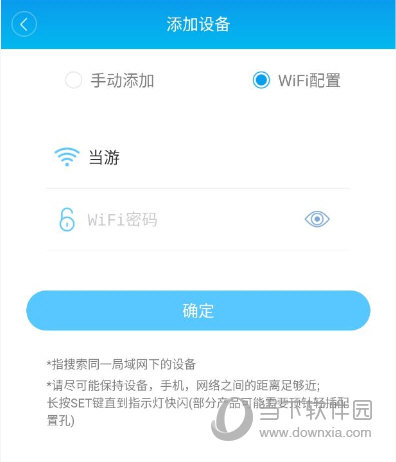
假如未收到设备,一般是由于以下原因导致的:a.设备真个网络信息没有正确配置包扩DNS配置; b.设备所在的网络 不能和外网连接;c.路由器做了端口限制或者是端口映射。
4、点击展出设备的通道 f.单机对应的通道,会打开对应的预览通道画面。
5、假如要打开更多通道,选择下面的分割选项,点击分割画面里的播放键进行播放。
【怎么启用云服务】
第一步,录像机连接网线到路由器,路由器保证有外网连接了才行。
第二步,录像机上,点主菜单,系统设置,网络设置,ip地址,把自动获取从新勾选,保存确定后,重启录像机。

第三步,重启后,再次点主菜单,系统设置,网络设置,ip地址,点自动获取,把勾勾往掉,然后找你的本地DNS手动填写到:首选跟备选的DNS里面往,然后确定保存。(再次重启录像机)
温馨提示:首选DNS 与备选DNS可以在路由器的运行状态界面上获取到。或者问帮你拉网络的供给商。问问本地DNS 是多少,手动填写到录像机的网络设置里面往。
第四步,云服务开启 鼠标点击右键主菜单--系统设置--网络服务-- 云服务,打开看看,有没有勾选云服务。
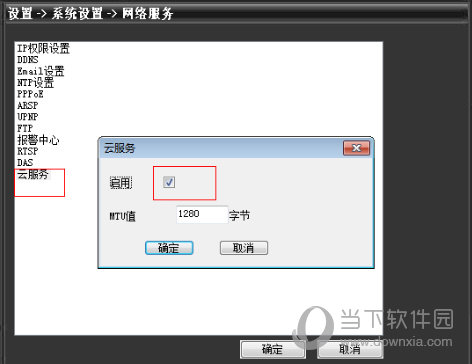
温馨提示:要把云服务开启了,才可以远程,没有开启,是获取不到云服务器的。
第五步,序列号查看 鼠标点击右键-主菜单--系统设置--系统信息--版本信息。(看到下面16位的序列号)那个就是远程的序列号了。
(温馨提示:正在探测NAT,那是服务器获取不出往,请检测你的录像机连接网络的接口,与本地的DNS获取有没有对。提示连接成功才可以的。)
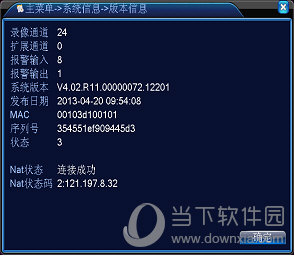
显示连接成功状态即可。
第六步,连接成功后,在电脑网页登陆,在浏览器上地址栏上输进远程网站:www.xmeye.net 选设备输进序列号,登陆即可。
第七步,手机云登录:你在:www.xmeye.net 上面点注册新用户,注册一个账户,然后登录进往添加新设备,到你的云账号上面,然后打开XMEye手机版,选择云登录即可。

【怎么监控回放】
1、监控系统的路线文件都是本地存储,只有云存储的才可以实现远程录像回放。因此你需要先登录云账号。
2、双击设备可以看到实时画面,点击下边的画面模式可以切换画面格式,点击录像功能即可保存该段监控视频。
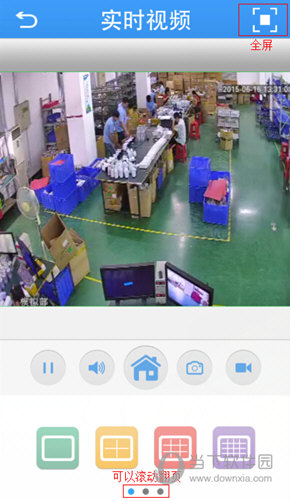
3、点击进进【手机影像】选择已保存的录像,即可进行回放。
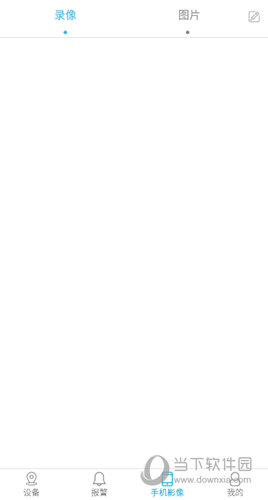
【更新说明】
1.修改视频播放比例为16:9
2.持辅码流录像回放
3.修复部分已知题目

